تلویزیون های هوشمند امروزی دارای سیستم عامل خاصی هستند که پس از مدتی باید مثل سیستم عامل گوشی و موبایل آن ها را هم آپدیت کنید. آپدیت کردن تلویزیون راهکار ساده ای برای بهبود کارایی بخش نرم افزاری دستگاه است. در هر تلویزیون ممکن است کمی روند به روزرسانی تفاوت داشته باشد.
اما به هر حال می توان از طریق اتصال تلویزیون به اینترنت و دانلود سیستم عامل جدید، فرآیند به روز رسانی تلویزیون را انجام داد. راهکار دیگر به روز رسانی تلویزیون، استفاده از یک رایانه ی مجزا و انتقال فایل دانلود شده به فلش است. در این مقاله قصد داریم هر یک از این روش های به روز رسانی و آپدیت را برای تلویزیون های هوشمند شرح دهیم.

آموزش آپدیت تلویزیون به صورت مستقیم
بسیاری از تلویزیون های هوشمند زمانی که به اینترنت متصل باشند، نسخه ی جدید سیستم عامل خود را شناسایی می کنند. در چنین شرایطی با پیامی در پنل تلویزیون رو به رو می شوید که فرا رسیدن زمان به روز رسانی تلویزیون را به اطلاع شما می رساند. برای شکل گیری آپدیت تلویزیون به صورت مستقیم مراحل زیر را طی کنید:
- دکمه ی home را از کنترل دستگاه فشار دهید تا به بخش تنظیمات تلویزیون بروید.
- در منوی تنظیمات، دکمه ی help را بفشارید و در صفحه ی باز شده عبارت Software Update را بیابید.
- شبکه متصل به اینترنت را انتخاب کنید و منتظر آپدیت دستگاه بمانید. دقت داشته باشید که تا قبل از به اتمام رسیدن فرآیند آپدیت نباید تلویزیون را خاموش کنید.
آموزشی دیگر : آموزش آپدیت کردن تلویزیون ال جی
بروزرسانی تلویزیون توسط فلش مموری و رایانه
آپدیت کردن تلویزیون از طریق یک رایانه ی جداگانه در برخی مواقع سرعت بیشتری دارد. برای این منظور به ترتیب زیر عمل کنید:
شناسایی مدل اصلی تلویزیون
به عنوان اولین مرحله ی آپدیت تلویزیون باید بدانید دقیقا دنبال چه فایلی در اینترنت بگردید. بنابراین به بخش تنظیمات دستگاه بروید و در مقابل عبارت Type/Model داخل زیر منوی Customer Support شماره ی مدل و سریال ساخت تلویزیون را بیابید و آن را به طور کامل یادداشت کنید.
دانلود نسخه ی جدید سیستم عامل تلویزیون
با انجام یک سرچ کوتاه در وب سایت شرکت سازنده و یا وب سایت های معتبر می توانید نسخه ی جدید سیستم عامل دستگاه را دانلود کنید. پس از این کار باید فلش مموری فرمت شده ای را به رایانه مورد استفاده متصل کنید و فایل دانلود شده را به آن منتقل سازید.
اتصال فلش مموری به تلویزیون
در مرحله ی آخر فرآیند آپدیت کردن تلویزیون، فلش را به تلویزیون متصل کنید و فایل موجود را اجرا نمایید. دقت کنید که پیش از ارسال فایل داخل مموری به تلویزیون حتما باید اینترنت تلویزیون نیز فعال باشد تا در صورت نیاز لینک های خاص نصب و به روز رسانی سیستم عامل جدید هم اجرا شوند. پس از اتمام پروسه ی به روز رسانی تلویزیون بهتر است دستگاه را ریستارت کنید تا با سیستم عامل جدید هماهنگ گردد. فراموش نکنید که همواره می توانید جهت آپدیت تلویزیون از مشاوره های رایگان کارشناسان ما در نمایندگی تعمیرات تلویزیون و تعمیرات مانیتور نیز استفاده کنید. کافی است با ما تماس بگیرید.
آموزش آپدیت تلویزیون ال جی
یکی از مسائلی که ممکن است کاربران تلویزیون های LG پس از مدتی به دنبال آن بروند. روش های آپدیت تلویزیون ال جی است. چرا که کمپانی ال جی هر چند وقت یک بار برای بهبود عملکرد دستگاه های خود و برطرف کردن ایرادهای نرم افزاری آنها ، نسخه های جدیدی ارائه می دهد ؛ که کاربران حتما باید از روش هایی مانند استفاده از منوی تنظیمات یا فلش USB برای دانلود و نصب این نسخه ها بر روی تلویزیون خود ، اقدام کنند.
حال قبل از اینکه بخواهیم به شما راه های مختلف آپدیت تلویزیون ال جی آموزش دهیم ، بهتر است که با مدل دستگاه خود آشنا شوید ؛ زیرا برای دانلود آخرین نسخه به روز رسانی به مدل تلویزیون ال جی خود نیاز خواهید داشت.
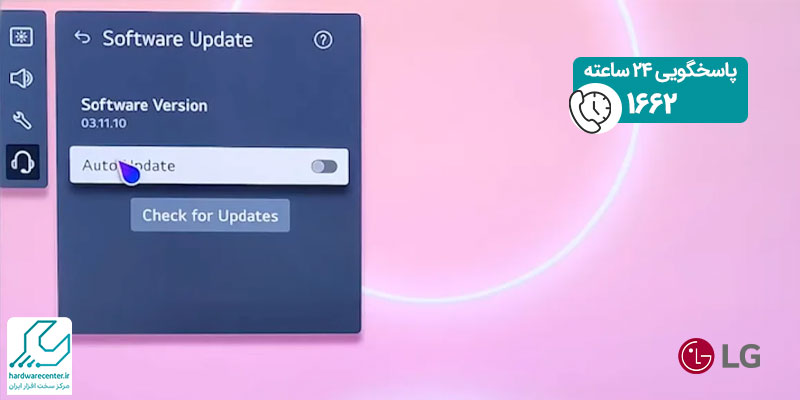
برای دانستن مدل تلویزیون ال جی می توانید از موارد زیر استفاده کنید:
- برچسب پشت دستگاه
- جست و جو در اینترنت
- استفاده از دو مسیر زیر:
- اگر تلویزیون ال جی شما هوشمند است: Support > Setup > Home
- اگر تلویزیون ال جی شما هوشمند نیست: Type/Model > Service/Product Info >
Customer > Support
اینو بخون حتما به کارت میاد : دلایل مشکل وای فای تلویزیون
روش های به روز رسانی تلویزیون LG
- آپدیت تلویزیون ال جی به صورت آنلاین
برای انجام این کار باید مطابق مراحل زیر جلو بروید:
- ابتدا تلویزیون را روشن کرده و سپس دکمه Home یا Menu را از روی ریموت کنترل آن فشار دهید.
- به قسمت تنظیمات یا همان Setting رفته و تب General را فشار دهید.
- سپس به بخش About This TV بروید و گزینه Check For Update را انتخاب کنید. ( با انجام این کار تلویزیون به صورت خودکار نسخه جدید ارائه شده را دریافت می کند.)
- نسخه جدید دریافت شده را دانلود کرده و سپس بر روی گزینه Install کلیک کنید.
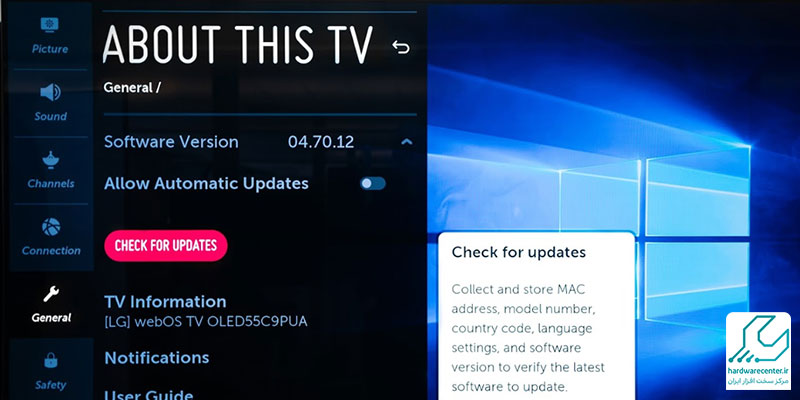
نکته: اگر از قبل و از طریق منوی تنظیمات گزینه Automatic update را فعال کرده باشید ، دیگر نیازی نیست مراحل فوق را طی کنید ، زیرا تلویزیون ال جی شما با فعال بودن این گزینه به طور خودکار نسخه های جدید آپدیت را دانلود و بر روی دستگاه نصب می کند.
آپدیت تلویزیون ال جی از طریق فلش USB
برای استفاده از این روش به روزرسانی تلویزیون LG بعد از فهمیدن مدل دستگاه خود باید مطابق مراحل زیر جلو بروید:
- وارد وب سایت رسمی کمپانی ال جی شوید.
- حال در قسمت جست و جوی آن نام مدل تلویزیون خود را وارد کنید.
- حال در صفحه باز شده ، تمامی فایل های مربوط به آپدیت تلویزیون LG را دانلود کنید.
- تمامی اطلاعات را به یک فلش USB که از قبل خالی کرده اید ، انتقال دهید.
- اکنون ریموت کنترل دستگاه را برداشته و دکمه Menu یا Home را از روی آن فشار دهید.
- وارد صفحه تنظیمات یا همان Setting شده و گزینه option را انتخاب کنید.
- در این مرحله از به روز رسانی تلویزیون ال جی باید دکمه یا عدد 7 را از روی ریموت کنترل آن هفت مرتبه فشار دهید تا فرایند آپدیت برای دستگاه شما انجام شود. ( اگر احیانا این فرایند اجرا نشد باید عدد 9 یا دکمه Fav را هفت مرتبه فشار دهید.)
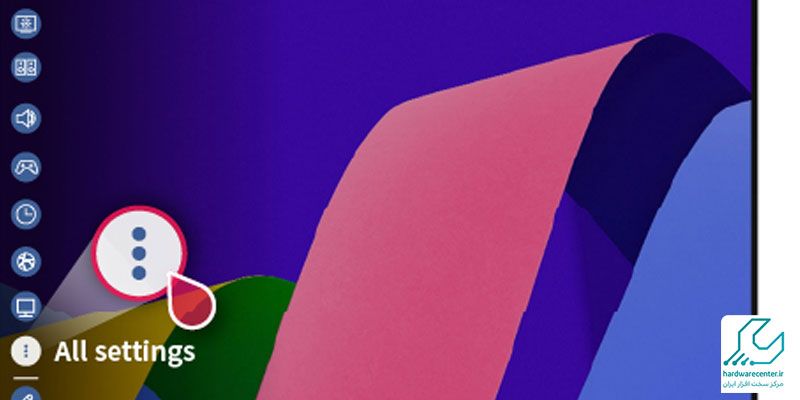
آپدیت تلویزیون ال جی بر اساس سیستم عامل
یکی از مواردی که می توان در آموزش آپدیت تلویزیون ال جی به آن اشاره کرد ، استفاده از سیستم عامل این دستگاه ، برای انجام فرایند به روز رسانی است. دو سیستم عامل مهم که برای آپدیت تلویزیون ال جی مورد استفاده قرار می گیرند عبارتند از: Webos و Netcast.
بیشتر بخوانید : نصب نور مخفی هوشمند پشت تلویزیون
آپدیت تلویزیون ال جی توسط سیستم عامل Webos
برای انجام به روز رسانی دستگاه به کمک این روش ، شما باید مطابق مراحل زیر پیش بروید:
- دکمه Home را از روی ریموت کنترل تلویزیون ال جی خود فشار دهید.
- حال در بالای صفحه نمایش بر روی آیکون تنظیمات یا All Setting کلیک کنید.
- وارد بخش General شده و بر روی عبارت About This TV کلیک کنید. ( در این مرحله اگر فایل یا برنامه ای برای به روز رسانی تلویزیون ال جی وجود داشته باشد ، به شما نشان داده می شود.)
- آپدیت تلویزیون ال جی توسط سیستم عامل Netcast
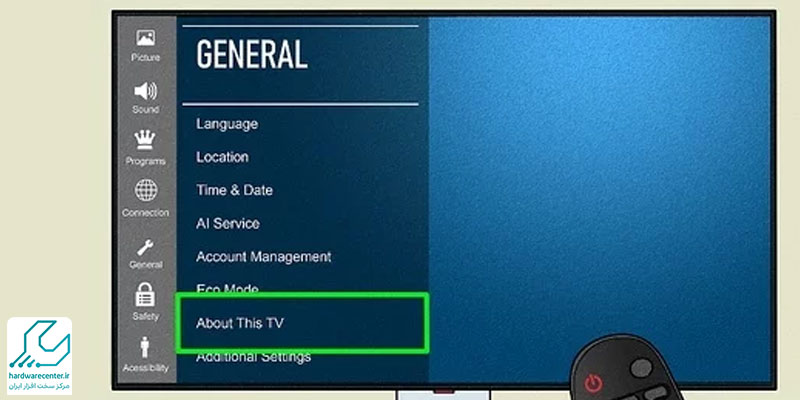
برای استفاده از این روش در به روز رسانی تلویزیون ال جی ، کافیست از طریق دکمه منوی روی ریموت کنترل وارد بخش Setting و سپس بخش Support یا همان پشتیبانی شوید ، اکنون می توانید به آخرین نسخه آپدیت دستگاه دسترسی پیدا کرده و آن را دانلود کنید.
نکات مهمی که باید در آموزش آپدیت تلویزیون ال جی به آن توجه کنید:
به هیچ عنوان تلویزیون خود را هنگام نصب یا دانلود نسخه جدید آپدیت ، خاموش نکرده و یا از برق نکشید.
برای تلویزیون های سه بعدی و هوشمند ال جی ، از دسته فرعی ، گزینه LED را انتخاب کنید ؛ و هنگام وارد کردن مدل دستگاه یک صفر ( 0 ) کمتر استفاده کنید.
پیشنهاد سایت : فراموش کردن رمز تلویزیون
آموزش آپدیت تلویزیون سامسونگ
متاسفانه در کشور ما کمتر کسی تلویزیون خود را به اینترنت وصل می کند ، به همین دلیل اکثرا از آپدیت هایی که کمپانی سامسونگ برای تلویزیون های خود ارائه می دهد ، بی خبر هستند.
به روزرسانی های جدیدی که سامسونگ هر چند وقت یک بار بر روی تلویزیون های خود ارائه می دهد باعث می شود که بسیاری از ایرادهای نرم افزاری دستگاه از بین رفته و همچنین قابلیت های جدیدی نیز به آنها اضافه شود. حال سوالی که برای اکثر کاربران به وجود می آید این است که چگونه تلویزیون سامسونگ را آپدیت کنیم؟ ما نیز به طور کامل در این مقاله به همه روش های آپدیت تلویزیون سامسونگ ، اشاره کرده ایم.
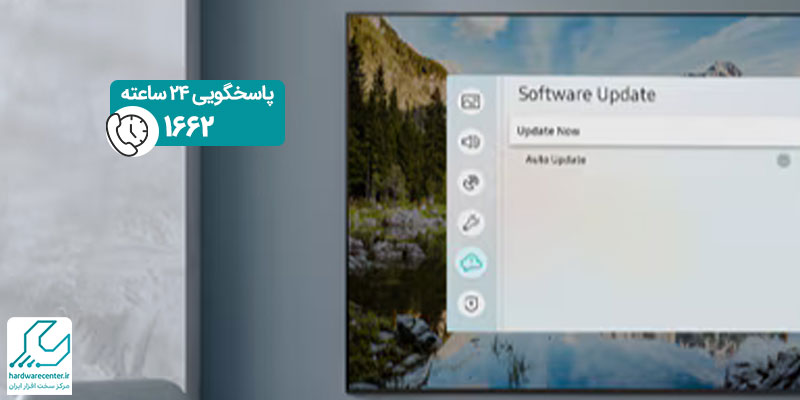
روش های به روز رسانی تلویزیون Samsung
بهروزرسانی تلویزیون سامسونگ به چند روش انجام میشود تا هم سیستم عامل و هم اپلیکیشنها همیشه آخرین نسخه را داشته باشند و عملکرد تلویزیون بهبود یابد. سادهترین روش، بهروزرسانی از طریق اینترنت است: تلویزیون باید به شبکه وایفای متصل باشد و در منوی تنظیمات گزینه Software Update یا بهروزرسانی نرمافزار انتخاب شود.
در این حالت تلویزیون بهصورت خودکار نسخه جدید را بررسی و نصب میکند. روش دیگر، بهروزرسانی از طریق USB است؛ فایل بهروزرسانی را از سایت رسمی سامسونگ دانلود کرده و روی فلش USB قرار میدهید و سپس تلویزیون را از طریق منوی بهروزرسانی به آن متصل میکنید. هر دو روش باعث ارتقاء عملکرد، بهبود امنیت و اضافه شدن امکانات جدید به تلویزیون میشوند.
آپدیت تلویزیون سامسونگ به صورت مستقیم
این روش یکی از راحت ترین راه های ممکن برای به روز رسانی تلویزیون Samsung است ؛ برای این کار کافیست دستگاه خود را به اینترنت وصل کرده و مطابق مراحل زیر پیش بروید:
- وارد بخش تنظیمات یا همان setting دستگاه شوید.
- حال وارد قسمت منوی پشتیبانی شوید.
- سپس گزینه Software Update را انتخاب کنید.
- اکنون بر روی گزینه آپدیت یا Update کلیک کنید.( توجه داشته باشید در صورت ارائه نسخه جدید از سمت کمپانی سامسونگ شما می توانید گزینه Update را بر روی دستگاه خود مشاهده کرده و آن را دانلود کنید. همچنین در طول مدت زمان دانلود و نصب نباید کار دیگری در تلویزیون خود انجام دهید.)
- در آخر نیز با پایان به روز رسانی ، تلویزیون به صورت خودکار راه اندازی مجدد می شود.
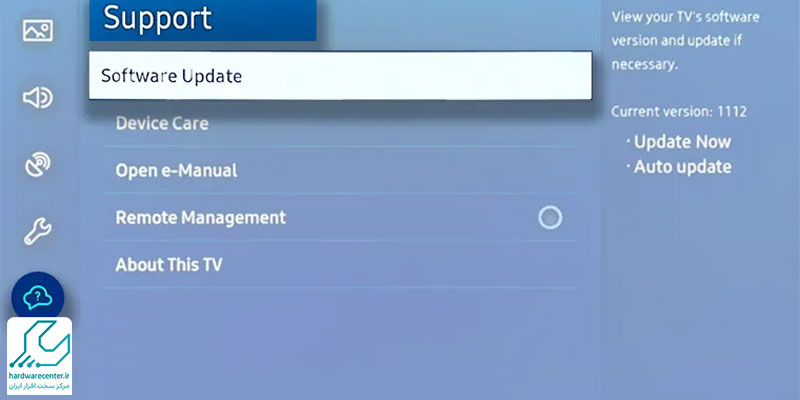
آپدیت تلویزیون سامسونگ توسط فلش
یکی دیگر از راه های آپدیت تلویزیون سامسونگ ، روش دستی یا همان استفاده از فلش است. برای آپدیت تلویزیون از این طریق ، باید مدل دستگاه را دانسته و سپس مطابق مراحل زیر پیش بروید:
- وارد وب سایت رسمی شرکت سامسونگ شده و به بخش پشتیبانی آن بروید.
- حال نام مدل تلویزیون سامسونگ خود را در قسمت جست و جوی ( بخش پشتیبانی) ، وارد کنید.
- به صفحه مربوط به مدل دستگاه خود وارد شده و آخرین فایل مربوط به آپدیت را دانلود کنید.
- بعد از دانلود ، فایل را از حالت فشرده خارج کرده و پوشه درون آن را به یک فلش USB انتقال دهید.( توجه داشته باشید که در فلش خود هیچ فایل یا پوشه دیگری وجود نداشته باشد.)
- حال فلش را به تلویزیون وصل کنید. سپس از طریق ریموت کنترل دستگاه به بخش پشتیبانی یا همان Support تلویزیون رفته و گزینه software Update را انتخاب کنید. ( توجه داشته باشید که از بین گزینه های موجود در قسمت Software Update حتما گزینه By USB را انتخاب کنید تا دستگاه فایل آپدیت شده داخل فلش را به راحتی شناسایی و نصب کند.)
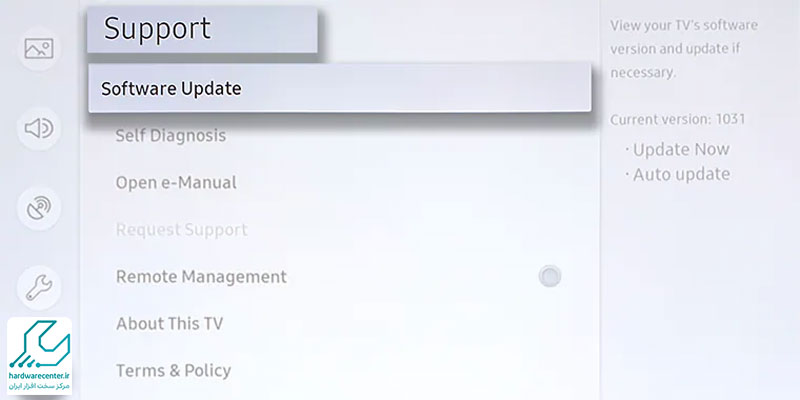
آپدیت تلویزیون سامسونگ توسط کامپیوتر
اگر هیچ یک از روش های مربوط به ” آموزش آپدیت تلویزیون سامسونگ” که در بالا به آنها اشاره شد ، بر روی دستگاه شما قابل اجرا نبود ؛ باید تلویزیون خود را به یک سیستم کامپیوتری وصل کنید تا از آن طریق بتوانید نسخه های به روز رسانی را به دستگاه خود منتقل کرده و آنها را اجرا کنید. البته برای انجام این کار بهتر است از یک تکنسین ماهر در این زمینه کمک گرفته و خودتان اقدامی انجام ندهید.
نکته: توجه داشته باشید قبل از آپدیت تلویزیون سامسونگ از هر روشی که در بالا گفته شد ، باید بدانید که چه نسخه ای در حال حاضر بر روی سیستم عامل تلویزیون شما نصب شده است. برای فهمین این موضوع کافیست که مراحل زیر را به ترتیب انجام دهید:
- تلویزیون را روشن کرده و دکمه منو یا Menu را از روی ریموت کنترل آن فشار دهید.
- بعد از ورود به منوی دستگاه ، تب Support را انتخاب کنید.
- با استفاده از دکمه های مکان نمای ریموت کنترل ، بر روی تب Contact Samsung کلیک کنید.
- اکنون می توانید یک لیست مشاهده کنید که محتوای آن شامل مواردی مانند: مدل تلویزیون و نسخه سیستم عامل دستگاه است. ( حال با توجه به این اطلاعات می توانید برای آپدیت تلویزیون سامسونگ خود ، اقدام کنید)
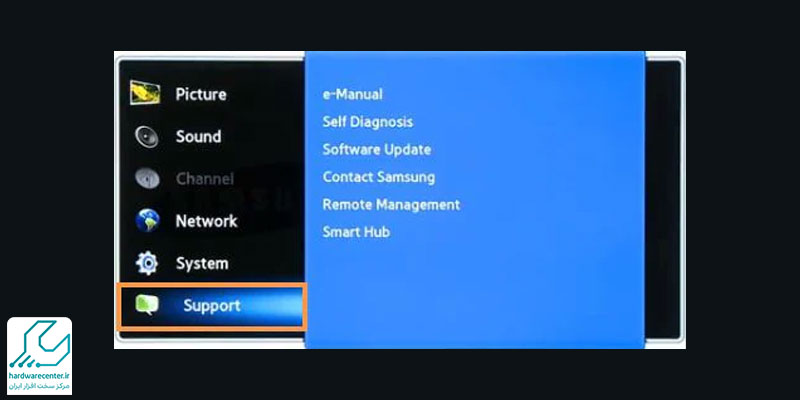
آموزش به روز رسانی تلویزیون سونی
کمپانی سونی نیز مانند بسیاری از کمپانی ها بر روی تلویزیون های خود سیستم عامل قرار داده است ، در نتیجه کاربران می توانند از این طریق به همه آپدیت های ارائه شده برای تلویزیون سونی خود دسترسی داشته باشند ؛ و همچنین بسیاری از عیب های نرم افزاری که می توانند بر روی طول عمر مفید دستگاه اثر مخرب داشته باشند ، را از این طریق برطرف کنند.
به طور کلی روش های به روز رسانی تلویزیون Sony عبارتند از : روش مستقیم ، استفاده از فلش ، استفاده از کامپیوتر که ما در این مقاله تمامی این سه روش را به طور کامل برای شما توضیح خواهیم داد.
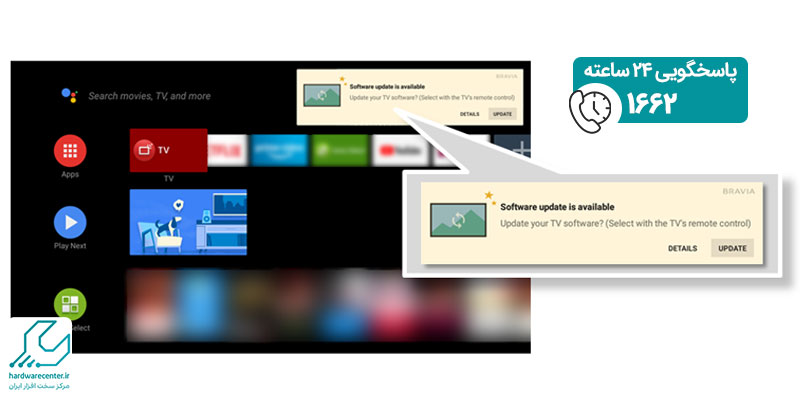
روش های آپدیت تلویزیون Sony
روش اول ( استفاده از وای فای یا روش مستقیم)
در این مورد از آموزش یا نحوه به روز رسانی تلویزیون سونی باید دستگاه خود را به یک شبکه اینترنت یا Wi-fi وصل کرده و سپس مراحل زیر را به ترتیب انجام دهید:
- بعد از اینکه از اتصال تلویزیون سونی خود به اینترنت مطمئن شدید ، ریموت کنترل دستگاه را برداشته و از روی آن دکمه Home را فشار دهید.
- در صفحه ای که برای شما باز می شود گزینه Help را انتخاب کرده تا وارد این بخش شوید.
- اکنون در صفحه Help به سمت پایین آمده تا گزینه System Software Update برسید و بعد روی آن کلیک کنید.
- حال در صفحه مربوط به System Software Update دو گزینه وجود:
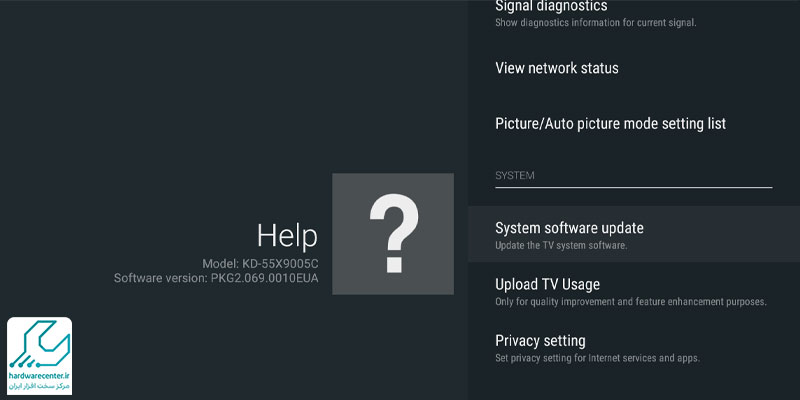
اولین گزینه یعنی automatic software download به شما امکان دانلود خودکار آپدیت سیستم عامل تلویزیون را می دهد.
دومین گزینه یعنی check for a system software update به شما امکان بررسی آپدیت جدید را می دهد. در واقع با کمک این گزینه شما می توانید متوجه شوید که آیا نسخه جدیدی برای مدل تلویزیون شما ارائه شده است یا خیر.
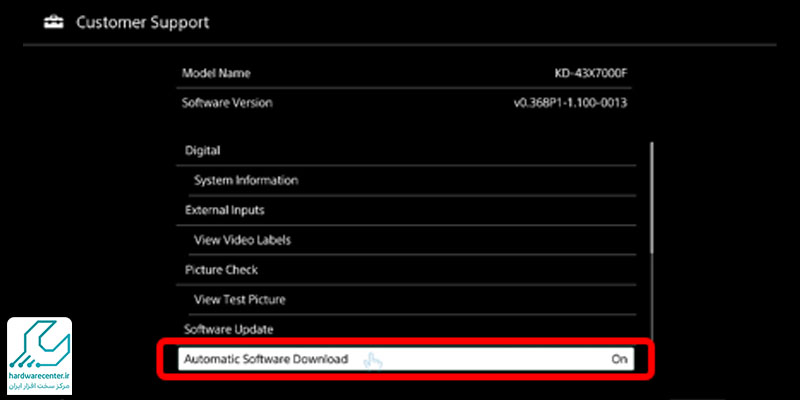
- در این مرحله از به روز رسانی تلویزیون سونی ، پس از انتخاب یکی از گزینه های فوق ، تلویزیون از شما سوال می کند که آیا مایل به ادامه دانلود و نمایش محتویات به روز رسانی هستید یا خیر؟ که شما برای ادامه باید گزینه Yes را انتخاب کنید.
نکته: دقت داشته باشید که فرایند نصب آپدیت جدید بر روی تلویزیون سونی ممکن است حدود 30 دقیقه طول بکشد و شما در این مدت به هیچ عنوان نباید از دستگاه خود استفاده کرده و یا آن را خاموش کنید.
این مقاله برای شما مفید است : نصب فیلتر شکن در تلویزیون
روش دوم ( استفاده از فلش USB )
یکی دیگر از روش های آپدیت تلویزیون سونی ، استفاده از فلش USB است. و برای انجام این روش باید مراحل زیر را به ترتیب انجام دهید:
- نام مدل خود را از طریق دفترچه راهنما یا برچسب پشت آن بدست آورید.
- وارد وب سایت اصلی کمپانی سونی شوید.
- در صفحه باز شده و در قسمت جست و جو ، نام و مدل دستگاه خود را وارد کرده و OK را بزنید.
- در صفحه جدید بر روی گزینه Download کلیک کرده و سپس در بین عبارات موجود ، گزینه Asia Pacific را انتخاب کنید.
- بعد از دریافت فایل کامل نسخه به روز رسانی تلویزیون سونی خود ، آن را روی یک فلش بریزید.( دقت داشته باشید که فایل آپدیت را حتما روی “روت” فلش بریزید.)
- اکنون تلویزیون خود را روشن کرده و فلش USB را به آن وصل کنید و منتظر بمانید تا دستگاه ، فلش شما را شناسایی کند.
- بعد از شناسایی فلش ، تلویزیون به طور خودکار شروع به خواندن و نصب نسخه جدید آپدیت می کند.
- حال بعد از گذشت یک ربع تا نیم ساعت ، تلویزیون به طور خودکار خاموش و روشن می شود. سپس پیغام Software Update is Complete بر روی صفحه نمایش داده می شود ؛ این پیغام به معنای به پایان رسیدن فرایند به روز رسانی تلویزیون سونی است.
نکته: توجه داشته باشید هنگام انجام روش دومی که برای ” آموزش به روز رسانی تلویزیون سونی ” ارائه شد، هرگز در حین آپدیت ، فلش USB را از دستگاه جدا نکرده و یا تلویزیون را از برق نکشید.
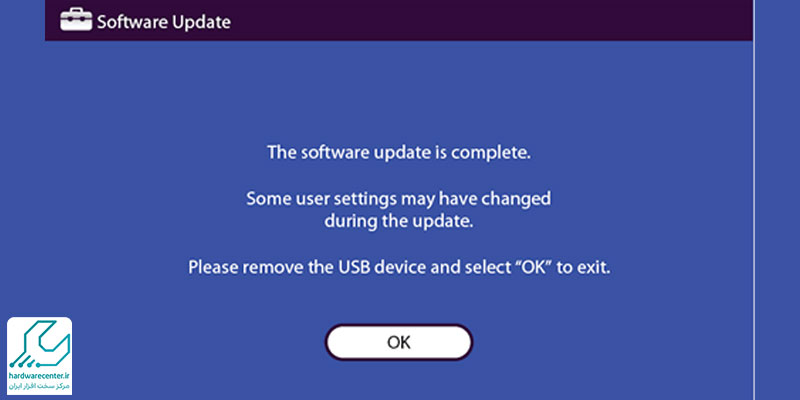
روش سوم ( آپدیت تلویزیون سونی با کمک کامپیوتر )
یکی دیگر از روش های به روز رسانی تلویزیون سونی ، استفاده از کامپیوتر است. باید بدانید برای انجام این کار باید نرم افزارهای مخصوص آپدیت تلویزیون سونی را برای کامپیوتر خود نصب کنید. این نرم افزارها توسط خود کمپانی سونی ارائه می شوند و باید نسخه اصلی آنها را تهیه کنید.
بعد از نصب نرم افزار مربوطه ، باید کامپیوتر خود را از طریق کابل به تلویزیون سونی وصل کرده و با استفاده از نرم افزار ، نسخه جدید به آپدیت تلویزیون را دانلود و بر روی آن نصب کنید.
این مقاله حتما به کارت میاد : فعال کردن زیرنویس تلویزیون
به روز رسانی تلویزیون شارپ
بهروزرسانی تلویزیون شارپ یکی از مراحل مهم برای بهبود عملکرد و افزودن ویژگیهای جدید به دستگاه است. این بهروزرسانیها شامل اصلاحات نرمافزاری، بهبود عملکرد سیستم عامل، رفع اشکالات امنیتی و گاهی اوقات اضافه شدن امکانات جدید مانند پشتیبانی از برنامهها یا خدمات جدید میشوند. برای انجام این کار، باید به تنظیمات تلویزیون رفته و گزینهی بهروزرسانی نرمافزار را انتخاب کنید تا به صورت خودکار یا دستی دستگاه به جدیدترین نسخه نرمافزاری بهروز شود. این فرآیند تجربه تماشای تلویزیون شما را بهبود بخشیده و از عملکرد بهتر آن در طول زمان اطمینان حاصل می کند.
نکات مهم برای آپدیت کردن تلویزیون
برای آپدیت کردن تلویزیون، ابتدا باید به یک شبکه اینترنت پایدار متصل باشید تا فرآیند بدون اختلال انجام شود. اطمینان از اینکه تلویزیون به منبع برق متصل است، نیز اهمیت دارد، زیرا قطع برق در حین آپدیت میتواند منجر به خرابی دستگاه شود. بهتر است قبل از بهروزرسانی، از تنظیمات شخصی خود پشتیبانگیری کنید، چون ممکن است آپدیت باعث بازنشانی آنها شود. همچنین، مطالعه دقیق دستورالعملهای شرکت سازنده کمک میکند تا فرآیند بهروزرسانی را به درستی انجام دهید و از بروز مشکلات احتمالی جلوگیری کنید. پس از اتمام آپدیت، راهاندازی مجدد تلویزیون به اجرای بهتر تغییرات کمک می کند. با رعایت این اصول، تلویزیون شما بهروز شده و از بهبودهای جدید بهرهمند خواهد شد.



